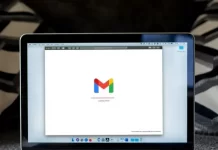Une souris et un clavier d’ordinateur sont des dispositifs indispensables pour chaque PC. C’est le moyen le plus pratique de travailler avec cet appareil. Mais certaines tâches peuvent nécessiter la connexion d’un clavier supplémentaire. Par exemple, vous devez contrôler votre ordinateur depuis n’importe quel endroit de la pièce à l’aide d’un clavier sans fil supplémentaire, ou vous utilisez un autre clavier lorsque vous jouez à des jeux pour enregistrer des moments de jeu, ou lorsque vous faites du streaming pour exécuter des fonctions supplémentaires. Voici quelques façons de connecter et de travailler avec plusieurs claviers à la fois.
Connectez directement les deux claviers ou souris
Windows peut utiliser plusieurs claviers ou souris en même temps. Il vous suffit de connecter vos périphériques à votre ordinateur via le port USB ou Bluetooth. Windows lancera les pilotes nécessaires, et vous pourrez taper ou contrôler votre curseur avec deux claviers ou souris à la fois. Pour voir tous les périphériques connectés, vous devez aller dans Paramètres > Périphériques > Bluetooth et autres périphériques. Les paramètres que vous modifiez ici seront appliqués à tous les périphériques connectés en même temps.
Connecter le clavier à l’aide du Logitech Unifying Receiver
Logitech est l’un des plus grands fabricants de périphériques PC au monde. Presque tout le monde possède l’un ou l’autre de ses appareils. Si vous avez un tel appareil, vous pouvez acheter un récepteur spécial développé par Logitech. Vous devez le connecter à votre port USB et vous pouvez y brancher tous les périphériques informatiques dont vous avez besoin. Mais il doit être fabriqué par Logitech, c’est une bonne solution si vous êtes un fan de cette société.
Contrôlez deux curseurs avec deux souris à l’aide d’une application tierce.
Une fonction intégrée de Windows vous permet d’utiliser deux appareils, mais ils fonctionneront toujours par paire. Et si vous avez besoin de deux curseurs différents, des applications tierces peuvent vous aider.
Utilisation de MouseMux
MouseMux est une application qui vous permet d’attribuer chaque souris ou clavier à un « utilisateur » différent. Lorsque vous connectez votre souris ou votre clavier et que vous l’utilisez pour la première fois, l’application attribue votre appareil à l’utilisateur approprié. La silhouette du profil devient alors orange. Et lorsque vous avez connecté des appareils, mais que vous ne les utilisez pas, la silhouette est noire. Le programme offre 3 modes de contrôle :
- Le mode natif est identique au mode Windows, lorsque tous les claviers ou souris sont utilisés à tour de rôle.
- L’entrée commutée permet à chaque utilisateur d’avoir une couleur de curseur différente et à chaque personne de faire glisser les fenêtres et d’y taper avec son propre clavier, indépendamment des autres utilisateurs. Il y a des limites, par exemple il n’est pas possible de cliquer sur quelque chose dans différentes fenêtres en même temps.
- Le mode multiplex – supprime toutes les limitations de l’entrée commutée. Dans ce mode, plusieurs utilisateurs peuvent travailler dans plusieurs applications en même temps. Lorsque vous cliquez sur une fenêtre contenant une application, vous devenez le « propriétaire » de cette application. Notez qu’il s’agit d’un mode expérimental et que des erreurs peuvent se produire. Si l’application ne répond pas, utilisez le raccourci clavier Ctrl + ALT + F12 pour la fermer.
Vous pouvez le télécharger ici.
Utiliser TeamViewer depuis un autre PC
Une autre façon d’utiliser efficacement deux ensembles d’appareils si vous disposez d’un autre ordinateur est l’application TeamViewer. Pour ce faire, vous devez :
- Téléchargez et installez le programme sur votre PC et sur l’autre ordinateur.
- Après le démarrage, les champs « Votre ID » et « Mot de passe » seront à votre disposition. Saisissez les données du champ « Your ID » dans le champ « Partner ID » du deuxième ordinateur.
- Après avoir appuyé sur le bouton Connecter, il vous sera demandé un mot de passe, que vous prendrez dans le champ Mot de passe.
- Pour voir deux curseurs, vous devez également aller dans l’onglet Extras > Options > Télécommande et cocher la case « Afficher le curseur de votre partenaire ».
Cette méthode ne vous permettra pas d’exécuter des fonctions indépendamment comme dans MouseMux, mais elle permettra à deux personnes de contrôler des curseurs sur le même écran en même temps. En fonction de votre connexion Internet, les mouvements de la souris peuvent être un peu lents et retardés.
Vous pouvez le télécharger ici.
Logiciel de collaboration
En fonction de vos besoins, vous n’aurez peut-être pas besoin de deux souris ou claviers sur votre PC. Par exemple, si votre tâche consiste à faire travailler plusieurs personnes sur un texte en même temps, une bonne solution serait de travailler via Google Docs ou OneNote. Avec ces services, chacun utilise son ordinateur personnel mais travaille en même temps sur les documents dont tout le monde a besoin.